win11家庭版删除管理员账户的方法 win11家庭版如何删除管理员账户
更新时间:2023-04-22 15:12:00作者:qiaoyun
在安装win11家庭版系统的时候,都会要求创建管理员账户,可以获得最高权限方便操作,但是有些用户可能不需要这个管理员账户,就想要将其删掉,那么win11家庭版如何删除管理员账户呢?针对这个问题,现在就给大家介绍一下win11家庭版删除管理员账户的方法吧。
方法如下:
1、首先右键桌面“此电脑”,点击下拉菜单的“管理”。
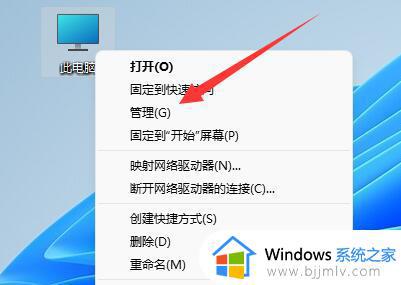
2、接着展开左边“本地用户和组”,并进入“用户”选项。
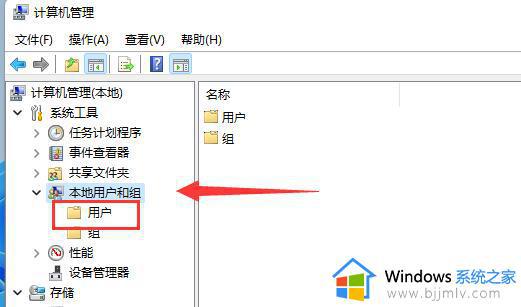
3、最后右键想要删除的管理员账户,点击“删除”就能将它删掉了。
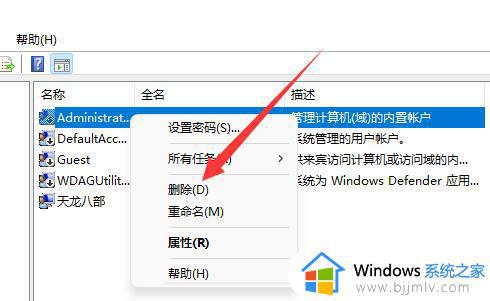
上述给大家介绍的就是win11家庭版如何删除管理员账户的详细内容,大家不妨可以尝试上述方法步骤来进行删除,相信能够帮助到大家。
win11家庭版删除管理员账户的方法 win11家庭版如何删除管理员账户相关教程
- win11账户怎么删除管理员账户 win11如何删除账户管理员
- win11删除管理员账户的步骤 win11如何删除管理员账户
- win11怎么删除管理员账号 win11系统如何删除管理员账户
- windows11怎样删除管理员账户 windows11电脑删除管理员账户如何操作
- win11怎么退出管理员账户 win11如何退出管理员账户登录
- win11怎么修改管理员账户 win11如何更改管理员账户
- win11怎么注销管理员账户 win11注销管理员账户如何操作
- win11如何修改管理员账户名字 win11管理员账号名字怎么改
- win11如何更改管理员账户名称 windows11管理员账户名字怎么改
- win11怎么改账户管理员名字 win11修改管理员用户名设置方法
- win11恢复出厂设置的教程 怎么把电脑恢复出厂设置win11
- win11控制面板打开方法 win11控制面板在哪里打开
- win11开机无法登录到你的账户怎么办 win11开机无法登录账号修复方案
- win11开机怎么跳过联网设置 如何跳过win11开机联网步骤
- 怎么把win11右键改成win10 win11右键菜单改回win10的步骤
- 怎么把win11任务栏变透明 win11系统底部任务栏透明设置方法
热门推荐
win11系统教程推荐
- 1 怎么把win11任务栏变透明 win11系统底部任务栏透明设置方法
- 2 win11开机时间不准怎么办 win11开机时间总是不对如何解决
- 3 windows 11如何关机 win11关机教程
- 4 win11更换字体样式设置方法 win11怎么更改字体样式
- 5 win11服务器管理器怎么打开 win11如何打开服务器管理器
- 6 0x00000040共享打印机win11怎么办 win11共享打印机错误0x00000040如何处理
- 7 win11桌面假死鼠标能动怎么办 win11桌面假死无响应鼠标能动怎么解决
- 8 win11录屏按钮是灰色的怎么办 win11录屏功能开始录制灰色解决方法
- 9 华硕电脑怎么分盘win11 win11华硕电脑分盘教程
- 10 win11开机任务栏卡死怎么办 win11开机任务栏卡住处理方法
win11系统推荐
- 1 番茄花园ghost win11 64位标准专业版下载v2024.07
- 2 深度技术ghost win11 64位中文免激活版下载v2024.06
- 3 深度技术ghost win11 64位稳定专业版下载v2024.06
- 4 番茄花园ghost win11 64位正式免激活版下载v2024.05
- 5 技术员联盟ghost win11 64位中文正式版下载v2024.05
- 6 系统之家ghost win11 64位最新家庭版下载v2024.04
- 7 ghost windows11 64位专业版原版下载v2024.04
- 8 惠普笔记本电脑ghost win11 64位专业永久激活版下载v2024.04
- 9 技术员联盟ghost win11 64位官方纯净版下载v2024.03
- 10 萝卜家园ghost win11 64位官方正式版下载v2024.03